Le formatage de votre carte SD GoPro est une option fantastique si vous souhaitez supprimer son contenu ou résoudre un problème. Il efface toutes les données stockées, alors assurez-vous de sauvegarder tous les fichiers importants avant de formater la carte.
GoPro propose deux façons de formater une carte SD, en utilisant les paramètres intégrés ou l’application GoPro. En dehors de celles-ci, vous pouvez également formater la carte avec d’autres appareils. Nous allons aborder toutes ces méthodes en détail dans cet article.
Quand formater une carte SD GoPro
Vous devez formater votre carte SD GoPro dans les situations suivantes :
- Vous devez supprimer tout ou partie du contenu de la carte SD. Dans ce cas, il est judicieux d’enregistrer les photos et les vidéos dont vous avez besoin sur un autre appareil et de formater la carte.
- Vous voyez SD ERR ou SD ERROR ou NO SD sur l’écran LCD de votre appareil photo même après avoir correctement inséré la carte SD.
- Il est préférable de formater régulièrement votre carte SD après certains intervalles de temps pour réduire les risques d’erreur de la carte.
Comment formater une carte SD GoPro
Voici les méthodes pour formater votre carte SD GoPro :
Application mobile GoPro Quick
Il s’agit de la méthode la plus simple et la plus rapide pour formater la carte SD de toute caméra GoPro dotée d’un support Wi-Fi. Suivez les étapes ci-dessous pour exécuter cette méthode :
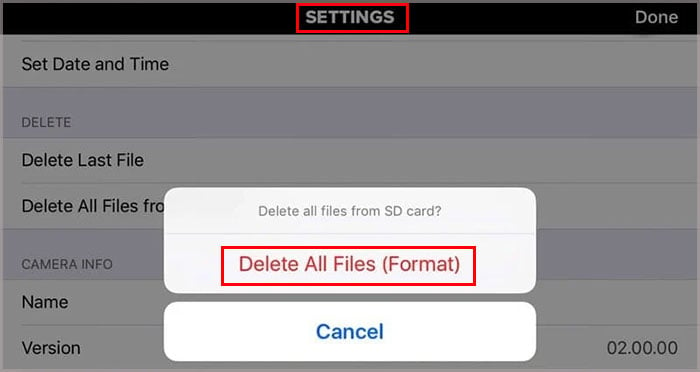
Menu de l’écran intégré
La méthode par défaut pour formater une carte SD GoPro est celle de la caméra GoPro. Vous pouvez entrer dans ses paramètres et formater votre carte.
Remarque : Il est impossible de formater la carte SD avec les paramètres de la caméra de la série GoPro Session. Veuillez utiliser l’application GoPro Quick Mobile dans ce cas.
Les caméras GoPro les plus récentes sont dotées d’un écran arrière LCD qui vous permet de naviguer facilement dans les préférences de votre caméra. Veuillez suivre les instructions ci-dessous pour formater une carte SD via le menu de l’écran arrière de la caméra GoPro :
- GoPro HERO10 Black, HERO9 Black et HERO8 Black, Hero (2018) – Faites glisser l’écran arrière vers le bas.
- GoPro HERO7 (Noir/Argent/Blanc), HERO6 (Noir), Hero5 (Noir), Fusion, et Max – Appuyez sur le bouton latéral.
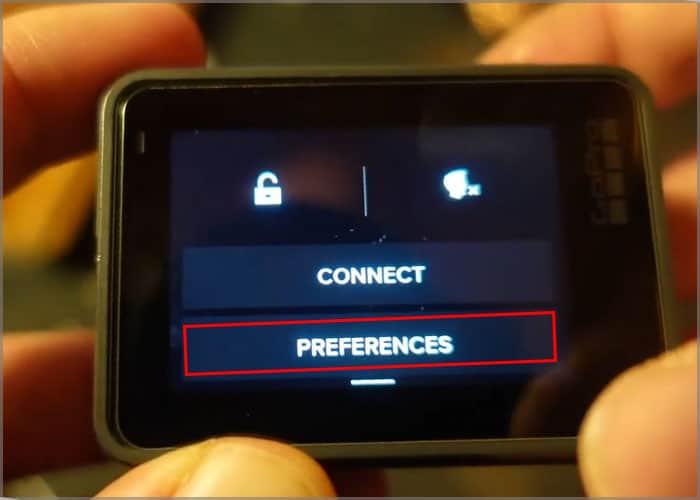
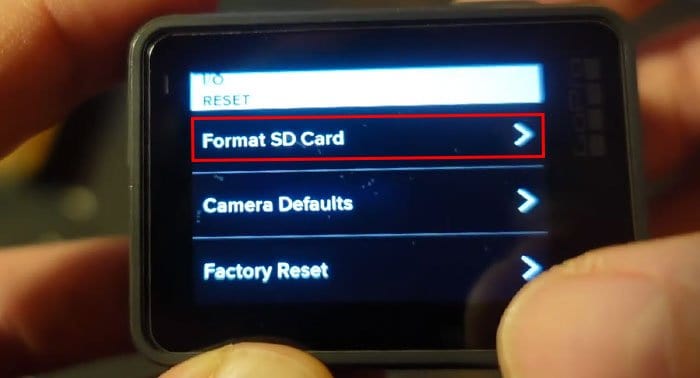
Les anciens modèles de GoPro tels que Hero4, Hero3, etc. ne disposent pas d’un écran arrière. Vous devrez accéder aux paramètres et les gérer à l’aide du bouton d’alimentation (à l’avant) et du bouton de l’obturateur (en haut).
Pour formater une carte SD sur une caméra GoPro avec seulement l’écran frontal,
Comment reformater votre carte mémoire MicroSD GoPro Hero 3 | GoProFanatics.comVoir cette vidéo sur YouTube
Formatage avec d’autres appareils
Il est également possible de connecter votre carte SD GoPro à d’autres appareils et de la formater. Vous aurez probablement besoin d’un lecteur de carte ou d’un adaptateur pour vous connecter à d’autres appareils.
Note : S’il vous plaît ne pas formater votre carte SD dans le système de fichiers NTFS. Le format de système de fichiers correct pour la carte SD GoPro est ExFAT pour la taille 64 Go et plus et FAT32 pour 32 Go et moins.
En général, vous utilisez votre ordinateur pour formater la carte SD. Voici comment vous pouvez utiliser le PC Windows pour formater votre carte SD GoPro,
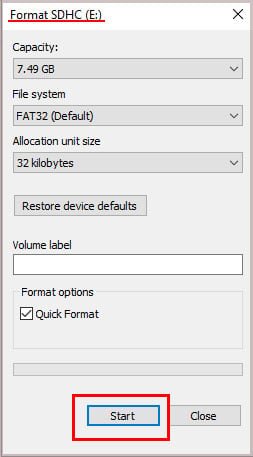
Pour savoir comment formater la carte SD avec encore plus de périphériques, veuillez consulter notre article intitulé Comment formater une carte SD.
Questions connexes
Pourquoi ne puis-je pas formater ma carte SD ?
Il y a quelques raisons possibles pour lesquelles vous ne pouvez pas formater votre carte SD. Nous avons un article dédié qui explore ce problème. Veuillez le consulter pour trouver les causes et les solutions à ce problème.
J’ai reçu le message SD ERR sur ma GoPro, mais je ne veux pas perdre de données en formatant la carte.
Tout d’abord, vous devez demander de l’aide à l’équipe d’assistance technique de GoPro. S’ils ne peuvent pas vous aider, vous devrez probablement récupérer vos données sur la carte SD corrompue, puis la formater.
De nombreuses applications tierces de récupération des données sont disponibles sur le marché. Choisissez une application fiable en consultant les avis des utilisateurs avant de l’utiliser. Vous pouvez également faire appel à des entreprises de récupération des données.
Le formatage d’une carte SD affecte-t-il sa durée de vie ?
Toute opération de lecture/écriture sur une carte SD peut entraîner l’usure du dispositif. Peu importe que vous supprimiez manuellement son contenu ou que vous la formatiez, elle finira par tomber en panne au bout de quelques années.
Néanmoins, le formatage est une alternative supérieure à la suppression des fichiers individuellement car il permet d’éviter les erreurs de carte. Ne vous inquiétez donc pas de la durée de vie de votre carte SD et formatez-la quand vous en avez besoin.
Quel est le temps nécessaire pour formater une carte SD ?
Si vous avez utilisé le formatage rapide, cela ne devrait prendre que moins d’une minute. Un formatage complet peut prendre de quelques minutes à quelques heures, selon l’interface et la capacité de la mémoire.
Pour une utilisation normale, un formatage rapide devrait être suffisant. Veillez donc à vérifier les options de formatage rapide avant de formater votre carte SD.